Sdělení a efektivní zachycení sdělení obrázku online lze provést pouze pomocí zaostřeného obrázku. Naštěstí do opravit neostré snímky, musíte si prostudovat techniku, která je zde k dispozici a která může pozvednout vaše obrázky. Se správným přístupem můžete rozmazaný obrázek přeměnit na soustředěný vizuální zvýraznění, které dobře rezonuje s vaším publikem a zvyšuje návštěvnost a zapojení.
Část 1. 6 Běžné příčiny rozostřených snímků a proč se to stále děje
1. Nesprávné nastavení zaostření
Samozřejmě, automatické ostření může být někdy problém; mohlo by to být rychlejší a spolehlivější, například když je fotoaparát v prostředí se slabým osvětlením nebo když je na scéně více objektů. Živý obraz se tedy může jevit rozmazaný, pokud váš cílový objekt nezvolí vhodný zaostřovací bod. Ujistěte se, že je váš fotoaparát ve správném režimu zaostření pro konkrétní scénu, kterou fotografujete: použijte jednobodové automatické zaostřování pro objekty, které se nepohybují, a nepřetržité automatické zaostřování pro objekty, které se pohybují, vám pomůže vytvořit snímek, který má mnohem větší šance být ostrý.
2. Hloubka ostrosti
Nízká DOF, což znamená, že je zaostřená pouze malá část obrazu, je velmi obtížné. Pokud jste příliš mělký, mohou se některé části, které se týkají vašeho objektu, jevit rozmazané, zatímco jiné zřetelné ohnisko bude ostré. To je běžné u portrétní fotografie, protože jedna oblast snímku je zřetelná, zatímco ostatní zůstávají rozmazané. Chcete-li opravit nezaostřené obrázky, měli byste upravit jejich nastavení clony a podívat se na vzdálenost mezi fotoaparátem a objektem, abyste uspokojili to, co chcete na obrázku vidět.
3. Pohybující se předměty
Sportovci nebo divoká zvěř by se měli používat k řešení rychlé akce, i když jsou poměrně náročné. Při fotografování použijete pomalou rychlost závěrky, nepodaří se vám zachytit pohybující se objekt a snímek nebude dávat smysl. Dalším způsobem, jak dosáhnout lepší polohy objektu, je zvýšit rychlost závěrky, aby se tělo více zmrazilo. Pomáhá také dobře vyfotografovat pohybující se objekt, protože můžete rychle fotografovat.
4. Otřesy fotoaparátu
Mezi další běžné problémy, které způsobují rozmazané snímky, patří chvění fotoaparátu, které je důsledkem fotografování při dlouhých rychlostech závěrky nebo nesprávné stabilizace fotoaparátu. Ostření bude mít minimálně za následek mírně rozmazaný obraz, a to i za špatných světelných podmínek, kdy je člověk nucen používat delší dobu expozice. V takovém případě byste měli při fotografování použít stativ nebo držet fotoaparát co možná nejpevněji proti předmětu. Pomoci by mohly i prvky jako stabilizace obrazu nebo rychlejší závěrka oprava rozmazaných snímků.
5. Problémy s objektivem
Pokud jsou čočky znečištěné nebo poškrábané, zhorší světlo a obraz a nedojde k realistické ostrosti. Každodenní a náhodné čištění je také důležité pro udržení čočky bez šmouh, prachu nebo otisků prstů. Na konkrétní záběr může být také použit nesprávný objektiv, např. širokoúhlý objektiv místo detailní práce na blízko, což vede k rozmazání snímků. Správná volba objektivu a jeho čistota zajišťují vysokou kvalitu pořízených snímků.
6. Slabé světelné podmínky
Snímání při slabém osvětlení poskytuje fotoaparátu pomalé závěrky a velké množství šumu v uspořádaných snímcích, což komplikuje ostření. Abyste tomu zabránili, zvolte vyšší ISO pro kratší rychlost závěrky nebo pro získání více světla do snímku. Zohlednění clony je také užitečné, protože více zjevného světla se dostane do ohniska fotoaparátu s větší clonou. I když se to může zdát neintuitivní, pomůže to zpřesnit zaostření, a to i ve tmě.
Část 2. 4 Techniky k opravě rozostřených obrázků, které musíte udělat, aby vypadaly profesionálně
1. Změna velikosti obrázku
Změna velikosti obrázku je jedním z nejjednodušších způsobů řešení problémů se zaostřením, zvláště když je tento nástroj spárován s vysoce kvalitní funkcí upscalingu. AVAide Image Upscaler je nejlepší volbou pro vylepšení obrazu pomocí umělé inteligence pro vylepšení jeho detailů. Pojďme se na to rychle podívat, abychom se o tom dozvěděli více.
Krok 1Navštivte oficiální webovou stránku webového nástroje AVAide upscaling a klikněte na Vyberte fotografii pro přístup ke všem obrázkům, které máte na svém zařízení. Najděte ten, který chcete upscale, a nahrajte ho sem.
Krok 2Poté zaškrtněte úroveň zvětšení, kterou chcete použít na obrázek na základě dostupných úrovní zde. Když vyberete požadovanou úroveň, můžete rychle zobrazit náhled upscalované verze na obrazovce upscale.

Krok 3Až budete hotovi, klikněte na Uložit tlačítko pro stažení upscalované verze vašeho obrázku nahraného ve specializovaném nástroji AVAide.
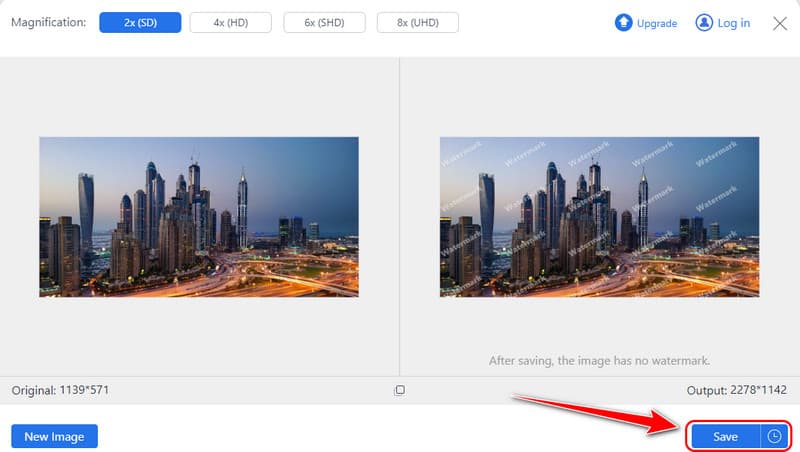
2. Úprava ostrosti a čistoty
Nejjednodušší způsob, jak dosáhnout většího rozlišení, je zaostřit nebo vyjasnit obrázek, což způsobí, že obrázek bude vypadat mnohem zřetelněji. Téměř každý program, který umožňuje manipulaci s obrázky, jako Lightroom, má ovládací prvky pro ostrost a jasnost pomocí posuvníků. Pokud jsou tyto nástroje použity správným způsobem, pomáhají zvýraznit jemné detaily a také pomáhají, aby byly okraje méně rozmazané. Tyto opravy by měly být prováděny postupně pro přirozenější vzhled, aby se minimalizovaly efekty, které jsou příliš tvrdé a příliš ostré.
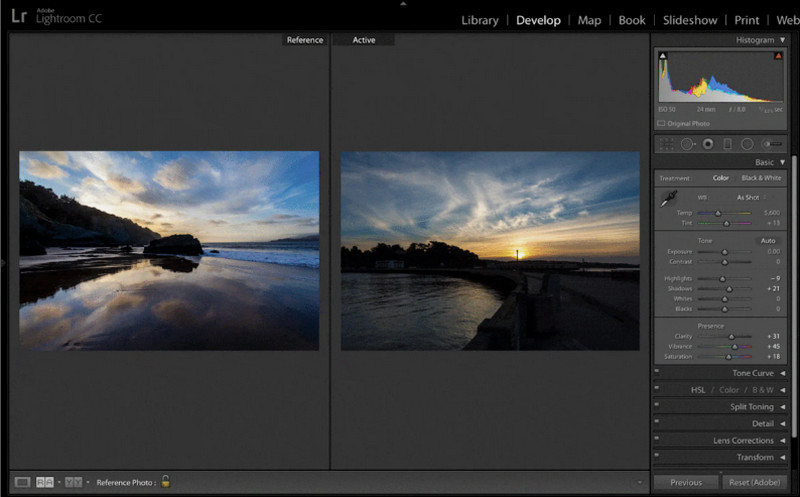
Krok 1Otevřete aplikaci Lightroom a zde importujte soubor obrázku, který chcete upravit.
Krok 2Pak přejděte na Upravit, klikněte Efektya přetažením posuvníku zvyšte nebo snižte hodnotu Jasnost obrazu.
Krok 3 Po změně jasnosti přejděte na Dehaze jezdec a jeho přetažením přidáte do obrázku další podrobnosti. Pokud nechcete používat Lightroom, můžete použít an online ořezávátko obrázků pro zostření snímků.
3. Oříznutí
Oříznutí zvyšuje dopad na kvalitu vaší fotografie, protože eliminuje zbytečné rušení a dělá objekt malebnější. Téměř každá aplikace pro úpravy, včetně výchozího editoru na mobilu, má funkce pro oříznutí, takže pokud chcete vědět, jak opravit neostré obrázky na mobilu, zkuste toto.
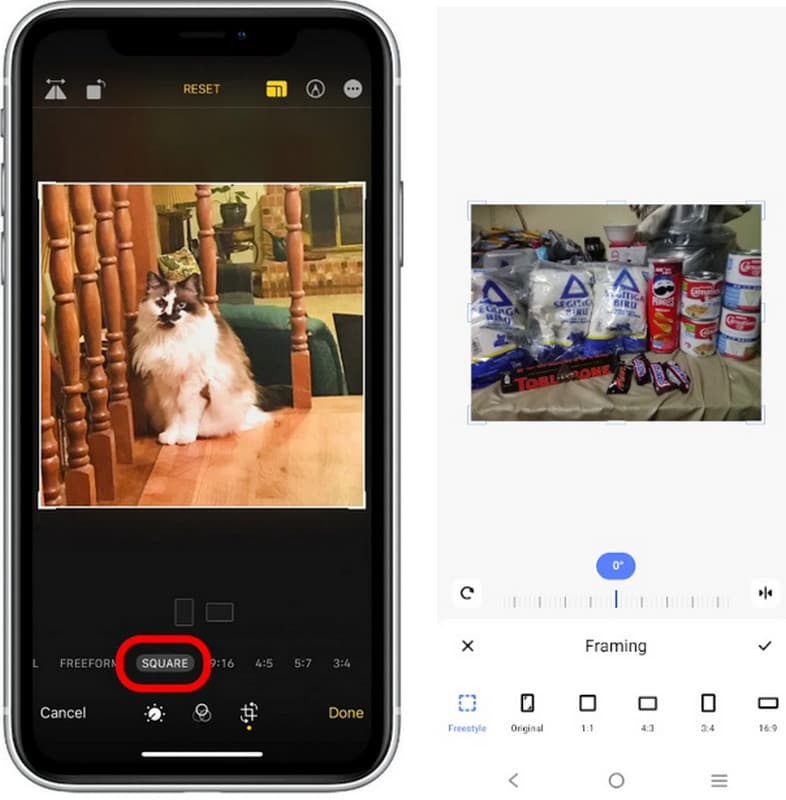
Krok 1Otevři Galerie nebo Fotky aplikace na vašem mobilním zařízení, vyhledejte obrázek, který chcete upravit, a klepněte na jako pero tlačítko pro otevření jeho vestavěného editoru.
Krok 2Poté klepněte na Oříznutí , upravte oblast, kterou chcete uložit, a klikněte Hotovo nebo Uložit.
4. Zlepšení zaměření prostřednictvím softwarové manipulace
Existuje spousta pokročilých nástrojů pro manipulaci s obrázky, které můžete použít k vylepšení zaostření a obnovení nezaostřených. Programy jako Smart Sharpen od Photops a Luminar Neo jsou vysoce účinné nástroje integrované s umělou inteligencí pro vylepšení rozmazaných fotografií.
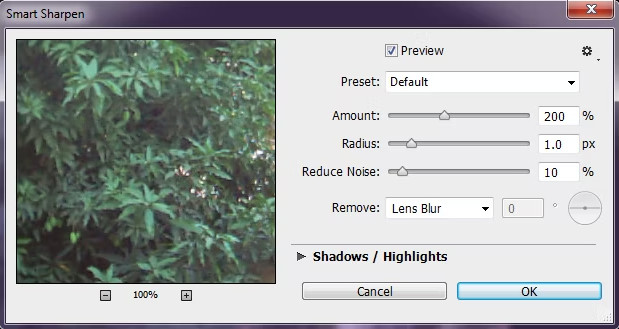
Závěrem lze říci, že se můžete učit jak opravit nezaostřené obrázky pomocí různých technik obnovit zaměření původní verze nebo dosáhnout zaměřené verze. Doufáme, že vám tento článek pomůže vyřešit problém se zaměřením na nezaostřený obrázek, aby byl profesionálnější a přilákal k vašemu obsahu více lidí.

Naše technologie AI automaticky zlepší kvalitu vašich obrázků, odstraní šum a opraví rozmazané obrázky online.
VYZKOUŠET



